
엑셀 문서를 작성하다 보면 남는 이력이 있습니다. 바로 최근 열어본 문서인데요 이런 이력은 개인 PC에서 문제가 되지 않지만 여러 사람이 사용 가능한 공용 PC에서는 내가 열어본 문서의 이력이남아 다른 사람에게 노출될 수가 있습니다. 일반 문서라면 상관없지만 중요파일을 열어 이력이 남았다면 찜찜할 수가 있습니다. 이럴 때 이력을 노출시키지 않는 방법이 있는데요 이번에는 엑셀 최근항목 표시 안 함 설정 방법을 알아보겠습니다.
목차
반응형
엑셀 최근 항목 표시 안 함 설정 하기
1. 엑셀을 시작할 때 이전에 실행한 엑셀 문가 있으면 최근항목에 표시가 됩니다. 최근항목을 나타나지 않게 설정하기 위해 옵션으로 이동해 주세요

2. Excel 옵션 메뉴 중 고급에서 표시로 이동하면 표시할 최근 통합 문서수가 있습니다. 이 항목을 0으로 변경 한 다음 확인을 클릭해 주세요

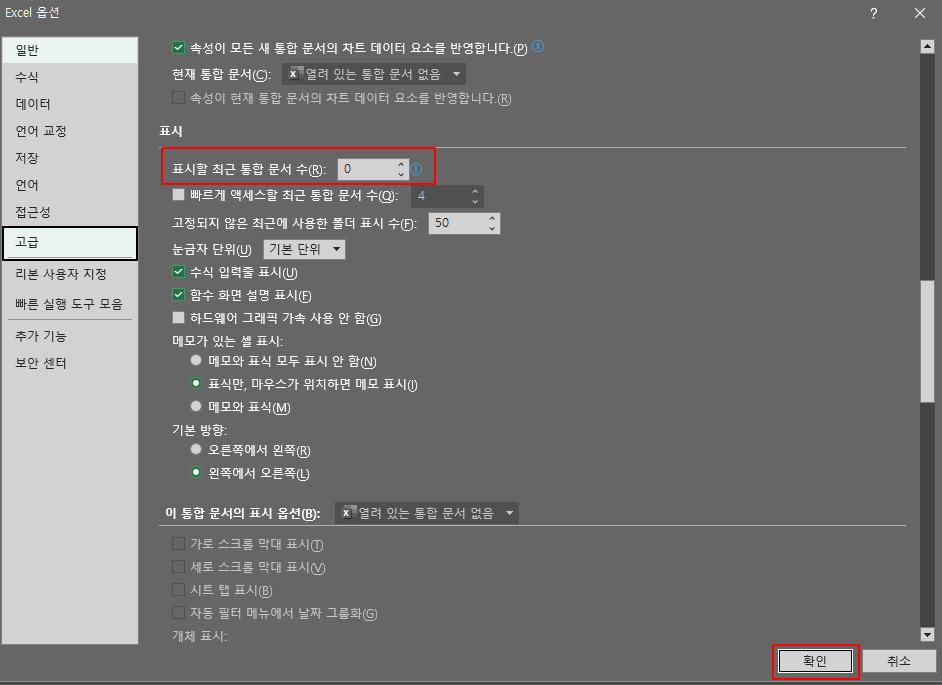
3. 설정을 완료 한 다음 다시 최근 항목을 확인하면 아무 문서도 표시되지 않는 것을 확인할 수 있습니다.
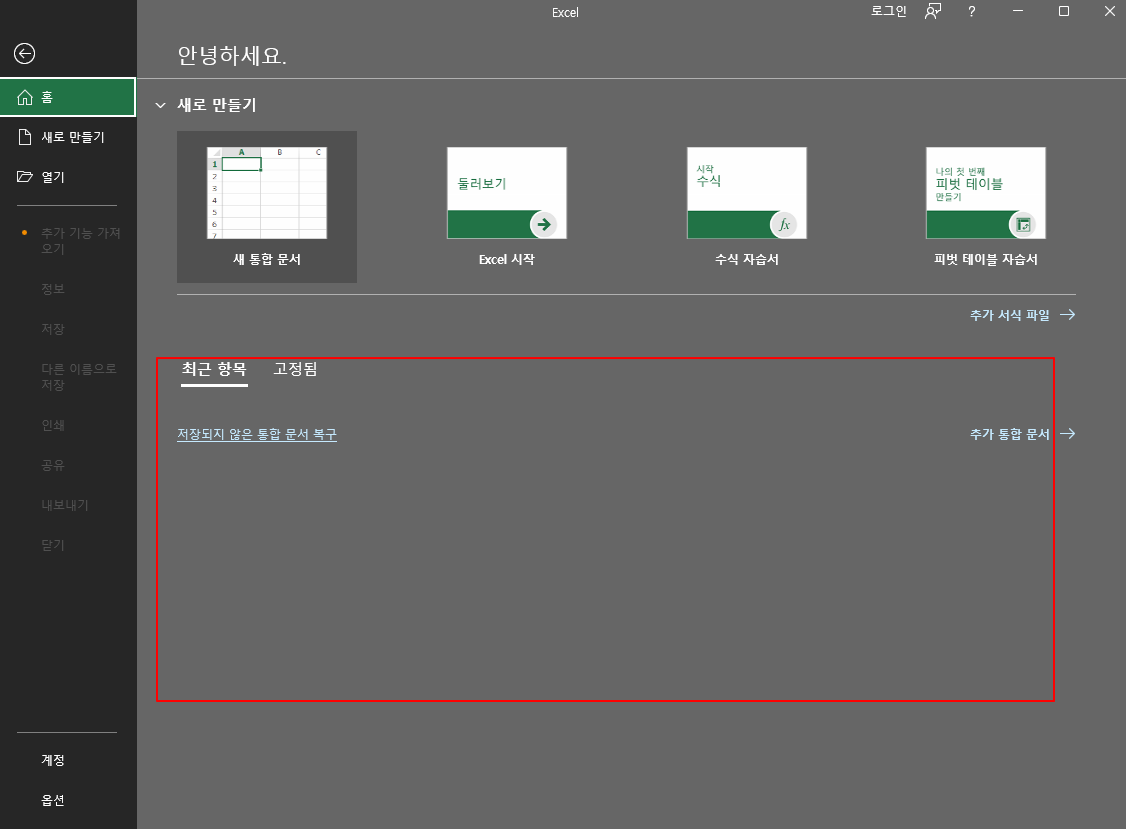
마치며
공용 PC에서 엑셀 문서를 작성하거나 열어 볼 일이 있을 때 이력이 남는 것이 신경 쓰인다면 위내용을 참고하여 최근 항목 표시 안 함으로 설정하여 사용해 보시길 바랍니다.
'문서작업 > Excel' 카테고리의 다른 글
| [Excel] 엑셀 드롭다운 목록 만들기 (6) | 2024.09.10 |
|---|---|
| [Excel] 엑셀 특정 데이터 추출 하는 방법 (0) | 2024.08.27 |
| [Excel] 엑셀 열너비 똑같이 복사하여 붙여 넣는 방법 (1) | 2024.07.22 |
| [Excel] 엑셀 줄 바꾸는 방법 (0) | 2024.06.17 |
| [Excel] 엑셀 자동 복구 저장 및 파일복원 하는 방법 (1) | 2024.06.07 |
| [Excel] 엑셀 공백 제거 하는 방법(TRIM 함수, 찾기 및 바꾸기) (0) | 2024.06.05 |
| [Excel] 엑셀 셀데이터 텍스트 나누는 방법 (0) | 2024.06.04 |
| [Excel] 엑셀 웹 페이지 데이터 가져오기 (0) | 2024.05.21 |



